حتما شما هم تا به حال با این مشکل مواجه شده اید که پرینتر شما روشن است و به ظاهر سالم اما بعد از دستور پرینت، پرینتر شما دستور را اجرا نمی کند و پرینتر اچ پی پرینت نمی گیرد . این مشکل یکی از رایج ترین مشکلات پرینتر هاست.
بسیاری از کاربران پرینتر برای رفع این مشکل به شعب نمایندگی مراجعه می کنند به همین دلیل تصمیم گرفتیم تا راه های کاربردی و عیب یابی دستگاه شما را ذکر کنیم تا بتوانید بدون نیاز به مراجعه ی حضوری به مراکز متعدد ایراد چاپ نکردن پرینتر خود را برطرف نمایید. در صورتی که با این روش های اولیه این مشکل رفع نشد پیشنهاد می کنیم که با واحد تعمیرات پرینتر اچ پی در نمایندگی رسمی اچ پی تماس بگیرید.

راهکارهای رفع پرینت نگرفتن پرینتر اچ پی
در زمانی که پرینتر اچ پی پرینت نمی گیرد اولین اقدام پیشنهادی ما این است که یکبار دستگاه پرینتر اچ پی خود را و همچنین کامپیوتر و یا لپ تاپ را خاموش و سپس روشن نمایید. در قدم بعدی کابل اتصال پرینتر اچ پی با کامپیوتر که همان کابل USB است را جدا کرده و دوباره نصب کنید و اگر باز هم عمل نکرد کابل USB پرینتر اچ پی خود را تعویض کنید و یک کابل جدید جایگزین کنید. در اکثر مواقع عدم اتصال کابل و خرابی آن باعث ایجاد این مشکل می باشد.
1. تست پرینتر هنگام پرینت نگرفتن چاپگر اچ پی
اگر این راه حل ها پاسخگوی نیاز شما نبود و مشکل را برطرف نکرد از تست های پیش فرض خود دستگاه پرینتر اچ پی استفاده کنید تا مطمئن شوید زمانی که پرینتر اچ پی پرینت نمی گیرد دچار مشکل سخت افزاری نشده است و از این جهت سالم است.
برای گرفتن تست از پرینتر اچ پی خود اگر پرینتر شما دارای صفحه نمایش است اول از منوی دستگاه وارد بخش report بشوید و پس از آن یکی از گزینه ها را برای چاپ انتخاب کنید و در چاپگرهایی که دارای صفحه کلید می باشند دکمه ی سبز رنگ یا علامت کاغذ را انتخاب کنید.
2. پیغام های احتمالی زمانی که پرینتر اچ پی پرینت نمی گیرد
به هنگام بروز چنین مشکل که چاپگر اچ پی چاپ نمی کند امکان دارد با پیغام هایی از قبیل تمام شدن شارژ کارتریج، گیر کردن کاغذ و نبودن کاغذ در پرینتر مواجه شویدو برای ادامه ی کار و تست پرینتر اچ پی خود لازم است تا تمامی این پیغام ها را که اعلام می کند پرینتر اچ پی پرینت نمی گیرد را برطرف کنید. در صورتی که پرینتر پیام تمام شدن شارژ کارتریج را نمایش می دهد می توانید با مشاهده فیلم آموزش شارژ کارتریج پرینتر و رعایت نکات ذکر شده در این مطلب ، خود کارتریج را شارژ نمایید.
در قدم بعدی ازکنترل پنل وارد بخش Device and Printer بشوید و بر روی آیکون See What’s Printing کلیک راست کنید و از منوی چاپگر اچ پی خود گزینه ی Cancel All Documents را انتخاب کنید تا تمامی فایل هایی که دستور پرینت داشته اند اما چاپگر اچ پی پرینت نگرفته را از حافظه ی کامپیوتر پاک می کند.
3. نصب درایو پرینتر اچ پی
یکی دیگر از دلایلی که گاهی پرینتر اچ پی پرینت نمی گیرد عدم نصب درایو پرینتراست. بنابراین از نصب درایو پرینتر اچ پی خود مطمئن شوید اگر نصب بود آیکون مربوط به پرینتر اچ پی شما باید پررنگ باشد وعلامت هشدار که زرد رنگ است به روی آن نباشد.
اگر درایو پرینتر شما نصب نبود برای راه اندازی آن باید دوباره درایو پرینتر اچ پی خود را نصب کنید. به هنگام نصب این نکات را رعایت کنید ابتدا اینترنت خود را قطع کنید و کابل USB پرینتر اچ پی خود را جدا کنید و در حین نصب درایو مربوطه دوباره آن را متصل کنید.
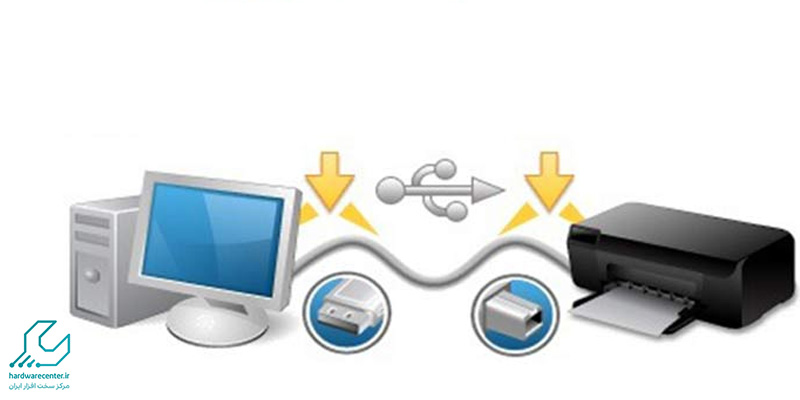
4. راه اندازی مجدد پرینتر خود
گاهی اوقات خاموش و روشن کردن چاپگر می تواند، مشکل پرینت نگرفتن پرینتر اچ پی را رفع کند. پرینتر خود را خاموش کرده و آن را از برق بکشید، 1 دقیقه صبر کنید، دوباره پرینتر خود را وصل کنید و سپس دوباره پرینتر را روشن کنید.
5. بررسی پرینت اسپولر
بررسی اسپولر پرینت یکی از راهکارهای کلیدی برای رفع مشکل پرینت نگرفتن پرینتر است. اسپولر وظیفه مدیریت و صفبندی دستورات چاپ را بر عهده دارد و در صورتی که این سرویس به درستی کار نکند، باعث می شود پرینتر نتواند درخواستهای چاپ را پردازش کند.
برای بررسی اسپولر، ابتدا به تنظیمات خدمات ویندوز بروید و مطمئن شوید که سرویس اسپولر در حال اجراست. اگر متوقف شده باشد، آن را مجدداً راهاندازی کنید. همچنین صف پرینت را پاک کنید تا هرگونه دستورات معلق یا خراب را حذف کنید. با این کار، مشکل پرینت گرفتن برطرف خواهد شد و پرینتر قادر به انجام وظایف خود خواهد بود.
6. بررسی کارتریج پرینتر
بررسی کارتریج پرینتر یکی از مراحل اساسی در عیبیابی مشکلات چاپ است. اگر پرینتر شما دچار مشکل در چاپ میشود، ابتدا باید اطمینان حاصل کنید که کارتریجها به درستی نصب شده و سطح جوهر آنها کافی است. در صورتی که کارتریج خالی یا کمجوهر باشد، نتیجه چاپی سفید یا بیکیفیت خواهد بود. همچنین، اگر کارتریج دچار انسداد یا کثیفی باشد، باعث مشکلات مشابهی می شود. بنابراین، بررسی و تمیز کردن نازلهای کارتریج، اطمینان از نصب صحیح و در صورت نیاز، تعویض کارتریج، به بهبود عملکرد پرینتر کمک می کند.
7. پر شدن فضای درایو کامپیوتر
پر شدن فضای درایو کامپیوتر یکی از مشکلات رایج است که بر عملکرد سیستم تأثیر منفی می گذارد. وقتی که درایو شما تقریباً پر میشود، سیستم عامل نمی تواند بهخوبی عمل کند و برنامهها با کندی کار میکنند. این موضوع بهویژه در زمان انجام عملیاتهای حساس مانند چاپ یا ذخیرهسازی فایلها نمایان میشود.
برای جلوگیری از این مشکل، فایلهای غیرضروری را حذف کنید، از ابزارهای مدیریت فضای دیسک استفاده کنید و همچنین از هارد دیسک خارجی یا فضای ابری برای ذخیرهسازی دادهها بهره بگیرید. همچنین، اطمینان از اینکه برنامهها و فایلها بهطور منظم سازماندهی و بهروز میشوند، به بهبود عملکرد کلی سیستم کمک خواهد کرد.
8. تنظیمات چاپ کردن
برای تنظیم پرینتر بهعنوان پرینتر پیشفرض در ویندوز، مراحل زیر را دنبال کنید:
- ابتدا وارد بخش Control Panel شوید.
- سپس روی گزینه Hardware and Sound کلیک کنید.
- در پنجره جدید، به بخش Devices and Printers بروید.
- حالا روی پرینتر خود راستکلیک کنید.
- از منوی باز شده گزینه Set As Default Printer را انتخاب کنید.
با انجام این مراحل، ویندوز پرینتر شما را بهعنوان چاپگر پیشفرض شناسایی کرده و در هنگام ارسال دستور چاپ، فایلها به این پرینتر ارسال خواهند شد.
علت چاپ نکردن پرینتر اچ پی
مشکل پرینت نگرفتن پرینتر اچ پی میتواند به دلایل مختلف سخت افزاری و نرم افزاری به وجود آمده باشد. در صورتی که پرینتر شما عملیات پرینت چاپ را انجام نمی دهد ممکن است به دلیل یکی از مشکلات زیر باشد.
- روشن نبودن دستگاه
- خرابی کابل برق یا کابل اتصال پرینتر به کامپیوتر
- ایراد داشتن یا قدیمی بودن درایور پرینتر
- مشکل در شبکه اتصال پرینتر به کامپیوتر
- پر بودن حافظه پرینتر
- نبودن کاغذ در سینی پرینتر
- قرار نداشتن کارتریج در محل مناسب
- کم بودن حافظه درایو کامپیوتر
- خرابی قطعات سختافزاری پرینتر
چرا پرینتر اچ پی فقط بعضی از اسناد را چاپ میکند؟
ممکن است تنظیمات چاپ در نرمافزار به درستی پیکربندی نشده باشند یا برنامهای که قصد چاپ از آن دارید، ایراد داشته باشد. بررسی کنید که اسناد به درستی انتخاب شده و هیچ فایل معیوبی در صف چاپ قرار نداشته باشد.
چرا پرینتر بعد از تعویض کارتریج جدید باز هم پرینت نمیگیرد؟
گاهی پیش میآید که پرینتر اچ پی حتی بعد از تعویض کارتریج جدید هم پرینت نمیگیرد. این مشکل معمولاً به چند دلیل رخ میدهد: ممکن است کارتریج درست در جای خود قرار نگرفته یا قفلهای محافظ پلاستیکی و نوارهای چسبی از روی نازل یا چیپ آن برداشته نشده باشند. گاهی پرینتر نیاز دارد بعد از نصب کارتریج جدید ریست یا همترازسازی (Alignment) شود تا دستگاه آن را شناسایی کند.
اگر از کارتریج غیر اصلی یا شارژ شده استفاده شده باشد، احتمال دارد چیپ آن با پرینتر سازگار نباشد و دستگاه خطای عدم شناسایی بدهد. در برخی موارد هم مشکل به درایور یا نرمافزار مربوط است و با پاک کردن صف چاپ و راهاندازی مجدد سیستم حل میشود. به طور خلاصه، نصب نادرست کارتریج، باقی ماندن محافظها، ناسازگاری چیپ یا نیاز به ریست پرینتر از دلایل اصلی پرینت نگرفتن بعد از تعویض کارتریج است.
واحد های تعمیرات اچ پی
واحد های تعمیرات اچ پی به صورت واحدهایی کاملا مجزا از هم راه اندازی شده که هر یک از متخصصین ما در این واحد ها به رفع اشکالات دستگاه های اچ پی شما می پردازند که این خدمات برای تمامی محصولات کمپانی اچ پی، از جمله انواع اسکنر ها و همچنین انواع پرینترهای لیزری و جوهر افشان و لپ تاپ ها می باشد.
این واحد های تعمیرات دارای سرویس هایی مثل تعویض قطعات، تعمیر دستگاه های اچ پی به صورت کاملا تخصصی و رفع تمام ایرادات دستگاه مورد نیاز شما و ارتقاء سیستم دستگاه می پردازد. حضور تیم کارشناس ما در این مرکز باعث می شود تا مشتریان گرامی دستگاه آسیب دیده ی خود را به مرکز تعمیرات اچ پی بسپارند.
نمایندگی اچ پی
نمایندگی اچ پی برای ارائه ی خدمات بهتر و تخصصی تر به کمک شما آمده است. تیم کارشناس ما آماده هستند تا هرگونه آسیبی که به دستگاه های اچ پی شما وارد شده است را به صورت کاملا تخصصی و در کمترین زمان برطرف کرده و دستگاه الکترونیکی شما را کاملا سالم تحویل دهند.
اگر دستگاه الکترونیکی شما دچار هرگونه آسیب شد کافیست با یک بارمراجعه به نمایندگی رسمی اچ پی تمامی عیوب آن را برطرف کنید.

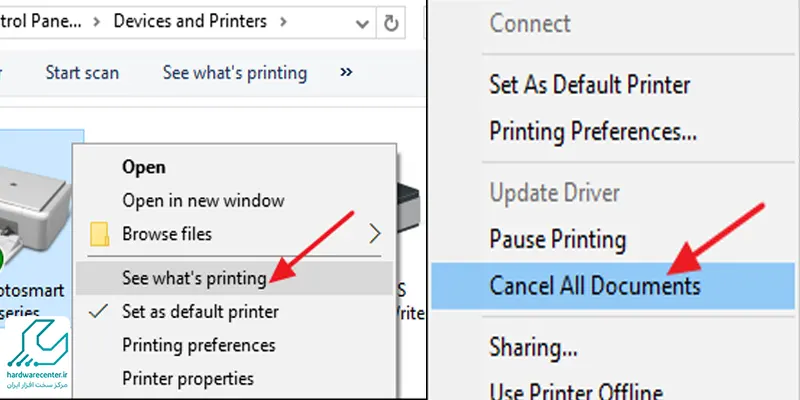

1 دیدگاه. دیدگاه تازه ای بنویسید
با سلام
عالی بود.متشکرم